Cách Xóa Tiêu Đề Trang Thứ Hai
24/02/2025
Nội dung bài viết
Hôm nay, tripi.vn sẽ hướng dẫn bạn cách thiết lập tài liệu Microsoft Office để tiêu đề chỉ xuất hiện trên trang đầu tiên, thay vì hiển thị trên mọi trang của văn bản.
Hướng Dẫn Chi Tiết
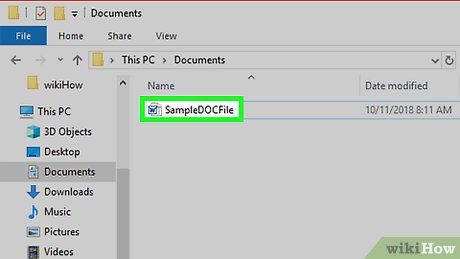
Mở tài liệu Microsoft Office. Nhấp đúp vào tập tin (thường là tài liệu Word) mà bạn muốn chỉnh sửa để mở.
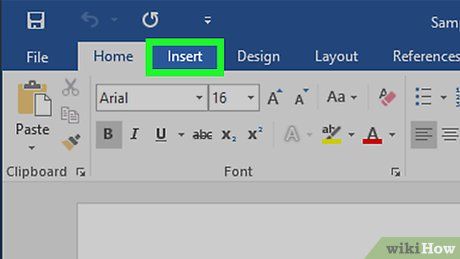
Nhấp vào thẻ Insert (Chèn) ở đầu cửa sổ. Thanh công cụ Insert sẽ xuất hiện phía trên cửa sổ.
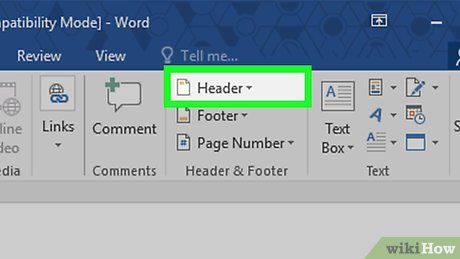
Nhấp vào Header (Tiêu đề) trong phần "Header & Footer" (Đầu trang & chân trang) của thanh công cụ. Một trình đơn thả xuống sẽ xuất hiện.
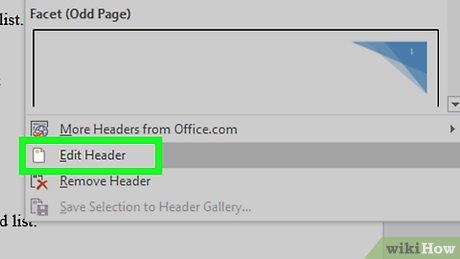
Nhấp vào Edit Header (Chỉnh sửa tiêu đề trang). Tùy chọn này nằm ở cuối trình đơn thả xuống. Thanh công cụ đầu cửa sổ sẽ hiển thị các tùy chọn liên quan đến tiêu đề trang.
- Nếu bạn chưa thêm tiêu đề trang, hãy chọn mẫu từ trình đơn thả xuống, nhập nội dung và nhấp đúp vào thẻ "Header" bên dưới văn bản đầu trang.
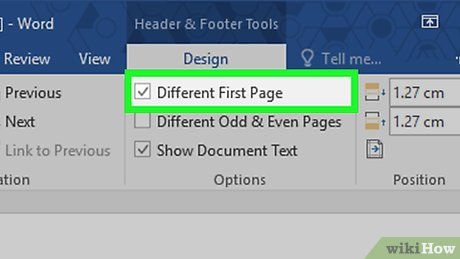
Tích vào ô "Different First Page" (Trang đầu khác nhau). Tùy chọn này nằm trong phần "Options" của thanh công cụ.
- Nếu ô này đã được tích sẵn, bạn có thể bỏ qua bước này và bước tiếp theo.
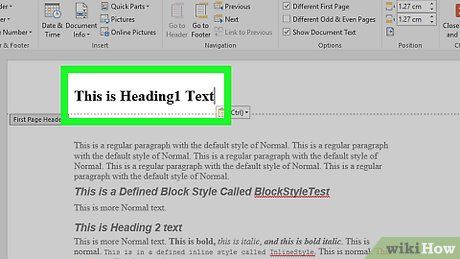
Điều chỉnh tiêu đề trang nếu cần. Nếu tiêu đề trang đầu tiên bị xóa hoặc thay đổi sau khi chọn ô "Different First Page", hãy chỉnh sửa lại nội dung trước khi tiếp tục.
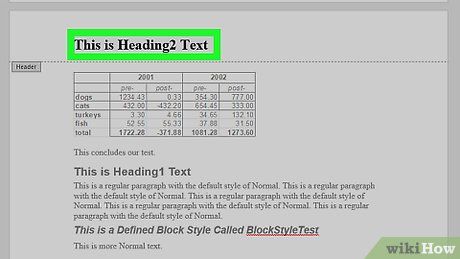
Xóa tiêu đề trang thứ hai. Cuộn xuống trang thứ hai và xóa văn bản trong phần đầu trang.
- Thao tác này cũng sẽ loại bỏ tiêu đề khỏi tất cả các trang còn lại (trừ trang đầu tiên) trong tài liệu.
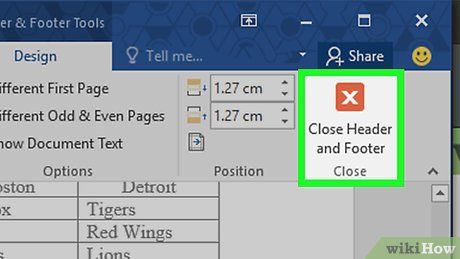
Nhấp vào Close Header and Footer (Đóng phần đầu trang và chân trang). Dấu "X" màu đỏ nằm ở góc trên bên phải thanh công cụ sẽ đóng trường văn bản "Header" lại.
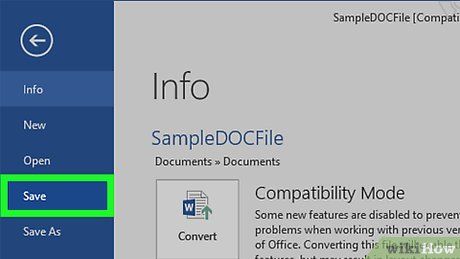
Lưu tài liệu. Nhấn Ctrl+S (Windows) hoặc ⌘ Command+S (Mac) để lưu tài liệu của bạn.
Du lịch
Ẩm thực
Khám phá
Đi Phượt
Vẻ đẹp Việt Nam
Chuyến đi
Có thể bạn quan tâm

Top 7 Xưởng sỉ quần áo unisex chất lượng nhất TP. HCM

Hướng dẫn cài nhạc chuông 'Chúng Ta Không Thuộc Về Nhau' trên iPhone, để chiếc điện thoại của bạn thêm phần thú vị và khác biệt.

Top 10 Bài cảm nhận sâu sắc nhất về truyện ngắn 'Bức tranh của em gái tôi' - Tạ Duy Anh

9 Đoạn văn cảm nhận sâu sắc nhất về tác phẩm 'Trở gió' - Ngữ văn lớp 7 (SGK Kết nối tri thức)

Giải pháp khắc phục lỗi không thể truy cập vào một trang web bất kỳ


